2021년 9월에는 성능을 개선하고 새로 게시되고 업데이트된 콘텐츠 형식을 사이트에서 더 빠르게 사용할 수 있도록 콘텐츠 형식 게시를 변경했습니다.
참고: 이 새로운 게시 메커니즘은Microsoft Syntex 위해 개발되었지만 이러한 변경 내용은 Microsoft 365의 모든 SharePoint 고객이 사용할 수 있으며Microsoft Syntex 라이선스가 없는 고객도 사용할 수 있습니다.
이전에 콘텐츠 형식 게시의 작동 방식
이전 콘텐츠 형식 게시 환경에서 콘텐츠 형식 갤러리 또는 콘텐츠 형식 허브 사이트에서 콘텐츠 형식을 게시하면 조직의 각 사이트에 콘텐츠 형식의 복사본이 추가됩니다. 콘텐츠 형식은 사이트 간에 주기적으로 동기화되어 게시된 콘텐츠 형식의 변경 내용이 조직의 각 사이트에 전파되도록 합니다.
조직의 사이트 및 콘텐츠 형식 수가 증가함에 따라 사이트 성능이 저하되는 경향이 있으므로 사이트 간에 변경 내용이 동기화되는 동안 지연이 길어집니다.
또한 모든 사이트에서 모든 콘텐츠 형식이 사용되지 않으므로 이 리소스 사용량의 상당 부분은 필요하지 않습니다. 따라서 콘텐츠 형식 게시의 작동 방식을 변경하여 동기화의 성능과 안정성을 개선하고 필요한 경우 콘텐츠 형식을 더 빠르게 사용할 수 있도록 했습니다.
새 콘텐츠 형식 게시의 작동 방식
이러한 문제를 해결하고 게시된 콘텐츠 형식을 사이트 및 라이브러리에 동기화하는 데 도움이 되도록 모든 위치의 푸시 모델에서 필요에 따라 끌어오기로 전환합니다. 사용자는 콘텐츠 형식을 목록 및 라이브러리에 추가하는 동안 허브에서 직접 콘텐츠 형식을 선택하거나 끌어올 수 있으며 콘텐츠 형식 허브의 업데이트는 콘텐츠 형식이 사용되는 위치로만 전파됩니다.
새 모델을 지원하기 위해 목록 또는 라이브러리에 콘텐츠 형식을 추가하는 최신 환경이 업데이트되어 사이트에서 이미 사용할 수 있는 사용자 지정 콘텐츠 형식 외에도 콘텐츠 형식 허브에서 직접 게시된 모든 콘텐츠 형식을 표시합니다.
게시된 콘텐츠 형식을 목록 또는 라이브러리에 직접 추가하는 방법
참고: 라이브러리에 콘텐츠 형식을 추가할 수 있도록 하려면 라이브러리 설정 > 고급 설정 > 콘텐츠 형식 관리 허용에 대해 예를 선택해야 합니다.
1. 라이브러리에서 열 추가를 선택합니다.
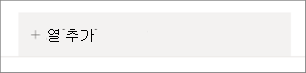
2. 메뉴에서 콘텐츠 형식을 선택합니다.
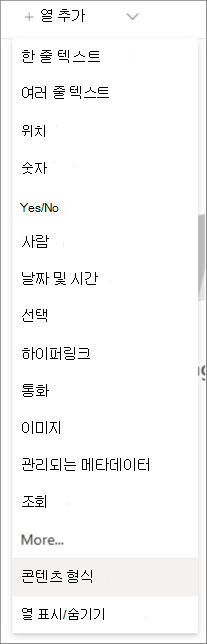
3. 드롭다운 목록에서 게시된 모든 콘텐츠 형식과 사용 가능한 사용자 지정 콘텐츠 형식이 나열됩니다.
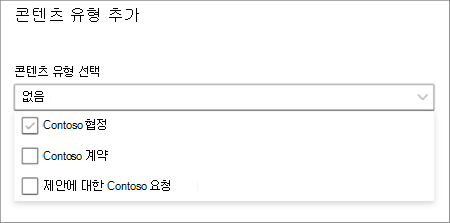
4. 추가할 게시된 콘텐츠 형식을 선택합니다.
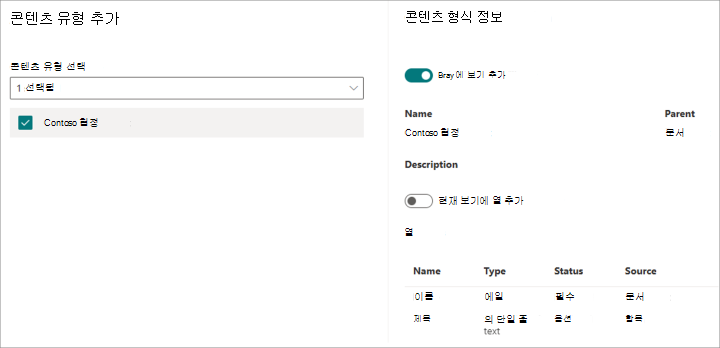
5. 적용을 선택하여 추가를 확인합니다.
사용자가 허브에서 게시된 콘텐츠 형식을 선택하고 라이브러리에 추가하면 콘텐츠 형식이 사이트에 복사되어 라이브러리에 추가됩니다. 이 방법을 사용하면 게시된 모든 콘텐츠 형식을 목록 및 라이브러리에서 사용하지 않는 경우 모든 사이트에 동기화하는 불필요한 리소스 사용량이 더 이상 없습니다.
콘텐츠 형식 게시는 콘텐츠 형식의 사용에 의해 구동됩니다. 콘텐츠 형식이 사이트의 목록 또는 라이브러리에 추가된 경우 콘텐츠 형식 허브에서 게시된 콘텐츠 형식으로 변경하면 사이트가 주기적으로 동기화됩니다. 콘텐츠 형식이 사이트의 목록이나 라이브러리에서 더 이상 사용되지 않는 경우 불필요한 업데이트에 저장하기 위해 변경 내용이 사이트와 동기화되지 않습니다.
이전에 게시된 콘텐츠 형식은 어떤 영향을 받나요?
-
이 변경 전에 게시되고 하나 이상의 목록 또는 라이브러리에 추가된 엔터프라이즈 콘텐츠 형식의 경우 이러한 콘텐츠 형식은 사용 중인 것으로 간주되며 게시된 변경 내용은 주기적으로 동기화됩니다. 따라서 이러한 변경의 영향을 받지 않습니다.
-
이 변경 전에 게시되었지만 목록 또는 라이브러리에 추가되지 않은 엔터프라이즈 콘텐츠 형식의 경우 변경 전에 게시되었으므로 사이트에서 콘텐츠 형식의 버전을 사용할 수 있습니다. 그러나 콘텐츠 형식 허브에 게시된 추가 변경 내용은 라이브러리에서 사용되지 않는 한 사이트의 콘텐츠 형식과 동기화되지 않습니다. 라이브러리에 추가되면 이전 사례처럼 동작합니다.
-
이 변경 후 게시된 엔터프라이즈 콘텐츠 형식의 경우 – 이 변경 후 이 콘텐츠 형식이 게시되므로 사이트에 버전이 없지만 새 환경을 통해 목록 또는 라이브러리에 추가하여 콘텐츠 형식을 추가하는 옵션으로 나열됩니다. 추가되면 사이트에 즉시 동기화되고 첫 번째 사례처럼 동작합니다.
-
이 변경 후 게시되고 사이트와 동기화한 후 수정된 엔터프라이즈 콘텐츠 형식의 경우 처음에는 콘텐츠 형식이 이전 지점에 설명된 대로 작동합니다. 엔터프라이즈 콘텐츠 형식을 추가로 변경하고 다시 게시한 경우 라이브러리 또는 목록에 적용한 후 최신 변경 내용은 다시 게시 작업 후 45분에서 1시간 후에 사용할 수 있습니다. 또한 사이트 수준 콘텐츠 형식 갤러리에서 프로그래밍 방식으로 또는 수동으로 최신 변경 내용을 즉시 끌어오도록 콘텐츠 형식을 업데이트하도록 선택할 수도 있습니다.
-
사이트에서 직접 만든 사이트 콘텐츠 형식의 경우 – 이러한 콘텐츠 형식은 이 변경의 영향을 받지 않습니다.
프로그래밍 방식 콘텐츠 형식 추가
콘텐츠 형식 및 게시를 사용하는 사용자 지정 솔루션을 빌드한 사용자를 위해 게시된 콘텐츠 형식을 원하는 대상에 프로그래밍 방식으로 추가하는 몇 가지 방법을 소개합니다.
참고: 이전 게시 메커니즘이 단계적으로 폐지되면(2021년 10월), 사이트에 게시된 콘텐츠 형식을 처음으로 추가하는 모든 스크립트는 이러한 방법 중 하나를 사용해야 합니다. 게시된 콘텐츠 형식이 모든 사이트에 복사되기를 기다리는 데 의존하는 솔루션은 앞으로 작동하지 않습니다.
PnP
새 Add-PnpContentTypesFromContentTypeHub cmdlet을 사용하면 콘텐츠 형식 허브의 콘텐츠 형식을 직접 참조할 수 있으므로 콘텐츠 형식이 사이트에 동기화될 때까지 기다릴 필요가 없습니다.
CSOM
PnP cmdlet에는 원하는 경우 직접 사용할 수 있는 해당 CSOM 메서드 지원이 있습니다. dev · pnp/powershell ·에서 powershell/AddContentTypesFromContentTypeHub.cs를 참조할 수 있습니다. 메서드에 대한 GitHub입니다.
사이트 스크립트
새 addContentTypesFromHub 동사는SharePoint 사이트 스크립트 작업 내에서 사용할 수 있습니다. 자세한 내용은 사이트 템플릿 JSON 스키마를 참조하세요.
Microsoft Graph
콘텐츠 형식 갤러리 또는 콘텐츠 형식 허브 사이트에서 대상 사이트로 게시된 콘텐츠 형식을 가져오고 동기화하기 위한 Microsoft Graph API 지원은 이제 v1.0에서 사용할 수 있습니다. 자세한 내용은 contentType: addCopyFromContentTypeHub 및 contentType: getCompatibleHubContentTypes를 참조하세요.










